
애들자면 리뷰하는 남자! 애둘형 입니다.
윈도우 11에서 마이크로소프트의 인공지능 챗봇 코파일럿(Copilot)을 사용할 수 있도록 업데이트되었습니다. 마이크로소프트 엣지(Microsoft Edge) 브라우저와 빙(Bing) 검색엔진, 윈도우 11(Windows 11) 운영체제에서도 사용할 수 있는데, 각각의 플랫폼에서 사용하는 방법과 함께 윈도우 11 운영체제에서 작업표시줄에 안보일때 설정하는 방법에 대해 알아보도록 하겠습니다.

1. 코파일럿(Copilot) 이란?
마이크로소프트에서 지난 9월에 출시한 인공지능 도구로, 사용자는 코파일럿을 통해 업무, 검색, 일상 등에서 인공지능을 활용할 수 있습니다. 코파일럿은 9월 26일부터 시작되는 윈도우 11 무료 업데이트를 통해 초기 형태로 출시되었으며, 빙(Bing), 마이크로소프트 엣지(Microsoft Edge) 및 마이크로소프트 365 Copilot에서 사용할 수 있습니다.
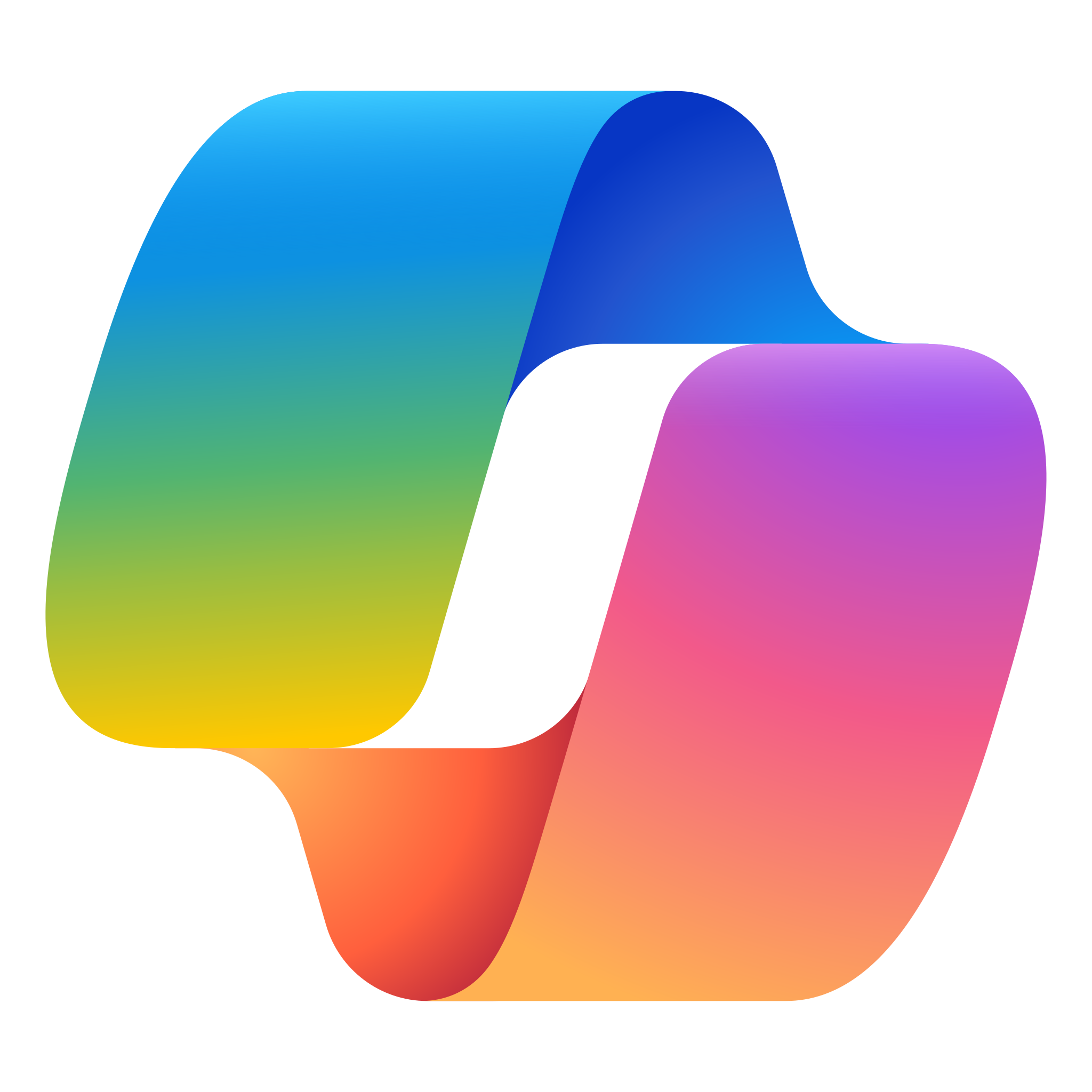
또한 보다 생산적이고 창의력을 발휘하며 사람들과 기업의 일상적인 요구를 충족시키는 데 도움이 되는 몇 가지 흥미로운 새로운 경험과 장치를 발표했습니다.
- 150개 이상의 새로운 기능을 갖춘 다음 Windows 11 업데이트는 가장 야심 찬 것 중 하나로, Copilot의 힘과 새로운 AI 기반 경험을 그림판, 사진, 클립챔프 등의 앱에 제공합니다.
- 빙은 최신 DALL에 대한 지원을 추가할 것입니다.오픈 모델의 E 3 모델AI가 검색 기록, AI 기반의 새로운 쇼핑 경험, 빙챗 엔터프라이즈 업데이트를 기반으로 보다 개인화된 답변을 제공하여 보다 모바일하고 시각적으로 제공합니다.
- 마이크로소프트 365 Copilot은 일반적으로 2023년 11월 1일 기업 고객들에게 업무 방식을 완전히 변화시킬 새로운 AI 비서인 마이크로소프트 365 Chat과 함께 제공될 예정입니다.
- 또한 이러한 모든 AI 경험을 되살리는 강력한 새로운 서피스 장치를 도입하여 출시합니다.
출처 및 인용: Microsoft Offical Blog(링크)
2. 마이크로소프트 엣지(Microsoft Edge) 브라우저에서 사용 방법
엣지 브라우저는 버전 115 이상에서부터 코파일럿을 지원합니다. 보통 엣지 브라우저는 자동으로 최신 버전이 업데이트되고, 새로 컴퓨터를 설치할 경우에도 자동으로 최신 버전이 설치되기 때문에 크게 상관하지 않으셔도 됩니다. 엣지 브라우저를 실행한 후 우측 상단을 보면 코파일럿 아이콘이 탑재되어 있는 것을 확인할 수 있습니다.

엣지 브라우저의 코파일럿 아이콘을 클릭하면 코파일럿 창이 팝업으로 뜨며 사용할 수 있습니다. 대화 스타일을 선택한 후 하단의 채팅창에 원하는 것을 입력하면 코파일럿이 검색 결과를 보여줍니다.

사용자는 추천 목록에 있는 내용을 클릭하여 답변을 받을 수 있고, 직접 프롬프트를 입력하여 답변을 받을 수도 있습니다.
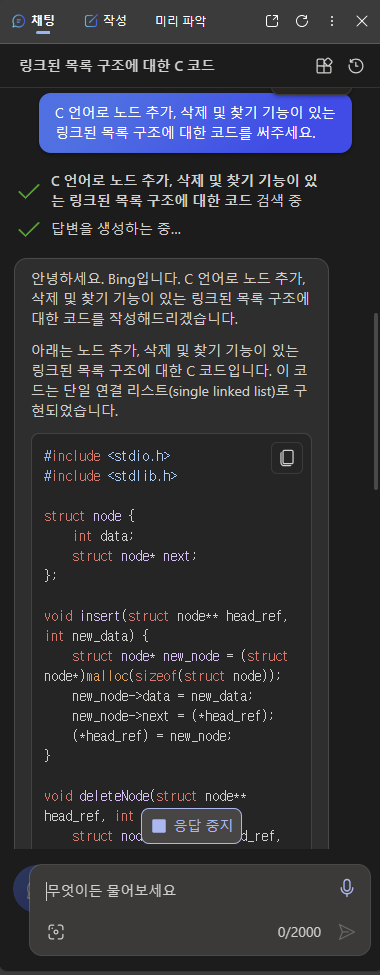
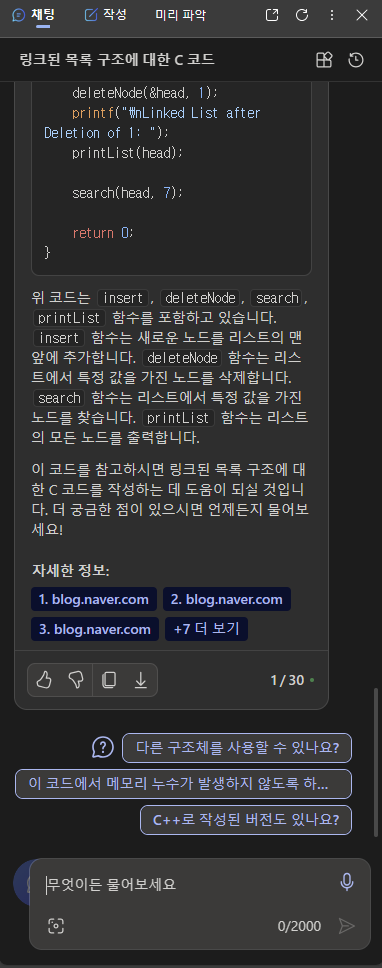
3. 마이크로소프트 빙(Bing) 검색엔진에서 사용 방법
마이크로소프트의 빙 검색엔진에서 사용하는 방법은 더욱 간단합니다. 빙 검색엔진에 이미 코파일럿이 탑재되어 있기 때문에 사용자는 별도의 업데이트 없이도 빙 사이트에서 바로 검색엔진을 사용하기만 하면 됩니다. 빙 검색엔진에는 Open AI의 최신 인공지능 챗봇인 GPT-4가 탑재되어 있어 사용자는 무료로 GPT-4를 이용할 수 있습니다.

마이크로소프트 빙 사이트 : https://www.bing.com
Info
Among the many wonders of Emilia Romagna region, w
www.bing.com
검색창을 클릭하면 최신 인기 검색어가 나옵니다. 직접 검색어를 입력할 수도 있고, 인기 검색어 중에서 하나를 선택할 수 있습니다.
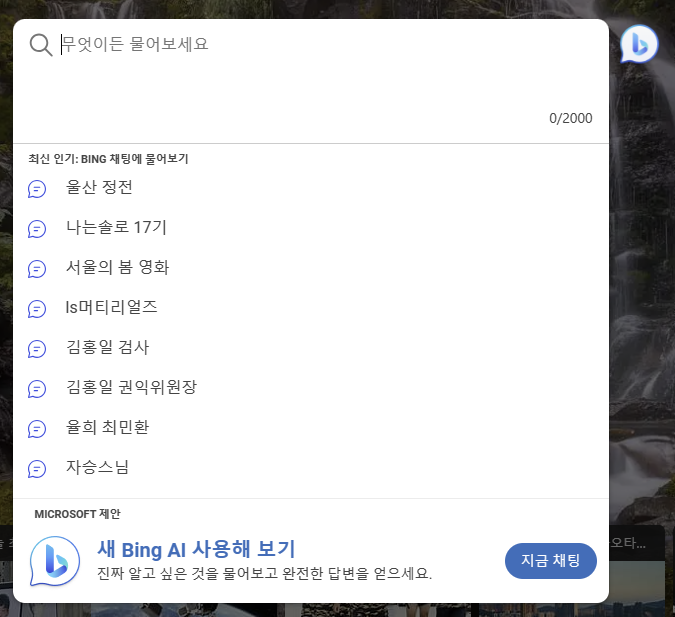
검색어를 입력하거나 인기 검색어를 선택하면 챗GPT처럼 채팅 화면이 보이며, 검색 결과를 확인할 수 있습니다.

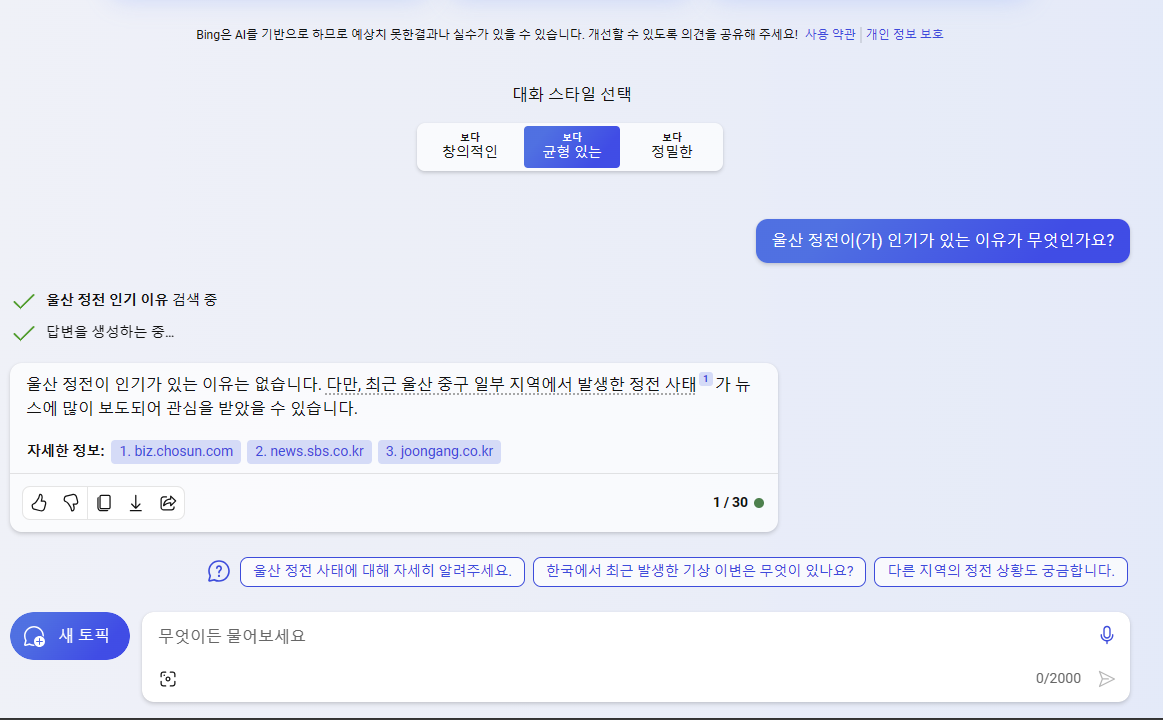
코파일럿이 아닌 기존과 같은 검색 결과를 보고 싶다면 좌측 상단의 '검색' 버튼을 누르거나 마우스 휠을 아래로 쭉 내리면 검색엔진 결과 창이 나오면서 확인할 수 있습니다.

4. 윈도우 11(Windows 11) 운영체제에서 사용 방법
윈도우 11에서 마이크로소프트 코파일럿을 사용하기 위해선 윈도우의 버전이 윈도우 11 22H2 이상인 운영체제에서만 가능합니다. 또한 로컬 계정 컴퓨터는 불가능하기 때문에 반드시 컴퓨터에서 마이크로소프트 계정으로 로그인해야 합니다.
가. 윈도우 11 버전 확인
윈도우 11의 '설정' 앱에서 좌측 메뉴 중 '시스템'에 들어가면 맨 아래에 '정보' 탭이 있습니다. 그럼 중간에 'Windows 사양'이 나오는데, 버전이 22H2 이상이면서 OS 빌드가 23493 또는 그 이상이어야 합니다.


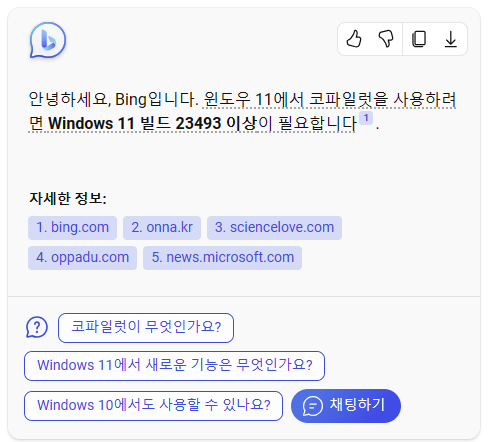
만약 저처럼 OS 빌드가 23493 이상이 아닐 경우엔 PC를 Windows 참가자 개발 채널에 가입해야 합니다. OS 빌드가 23493 이상일 경우엔 다. 윈도우 11에서 코파일럿 활성화하기 항목으로 넘어가시면 됩니다.
나. Windows 참가자 개발 채널 가입 방법
윈도우 11의 '설정' 앱에서 좌측 메뉴 중 'Windows 업데이트'에서 기타 옵션에 'Windows 참가자 프로그램' 을 클릭합니다.

Windows 참가자 프로그램 참여하기 부분의 [시작하기] 버튼을 누릅니다.
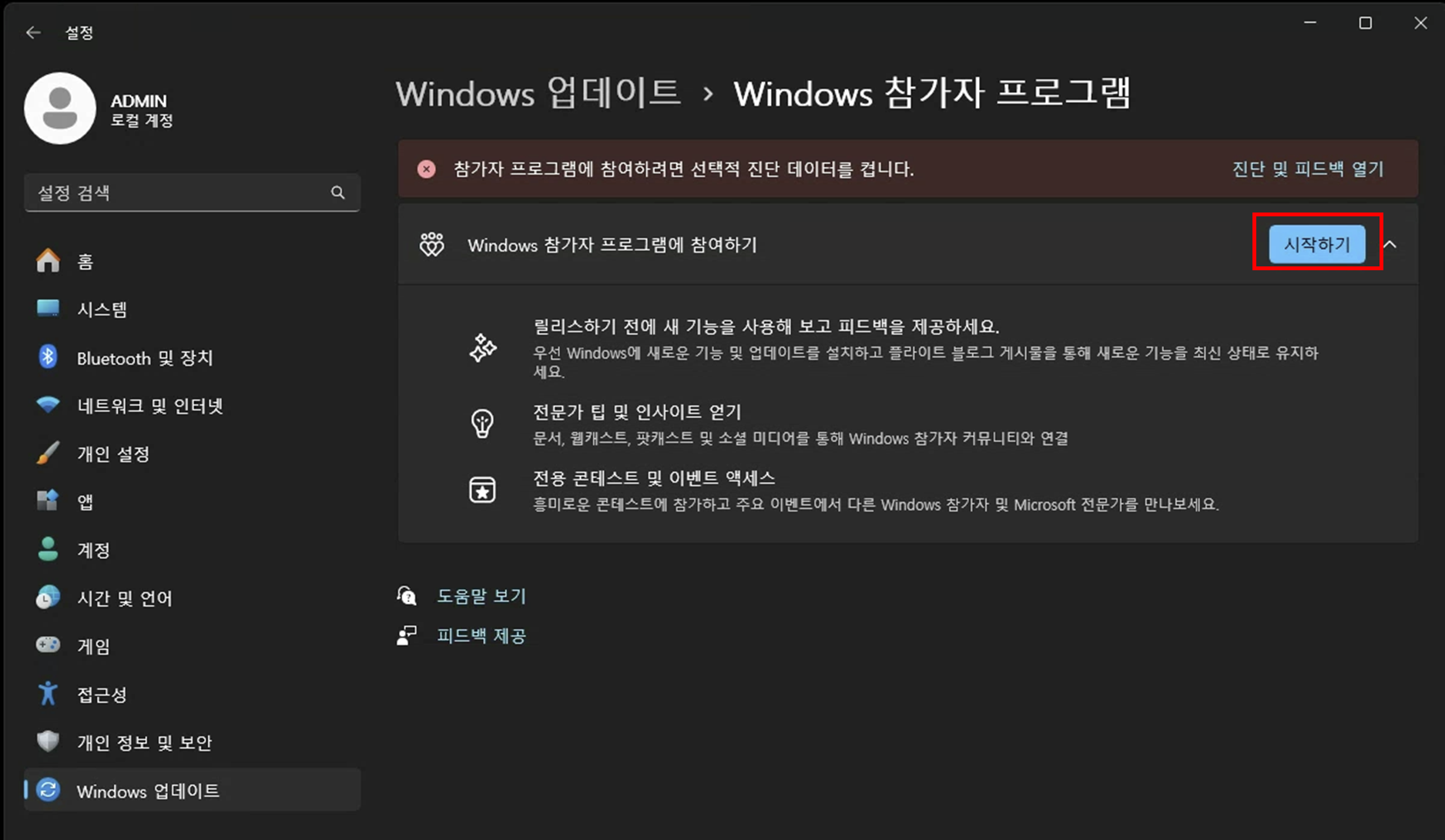
Windows 참가자 프로그램에 참여하려면 Microsoft 계정으로 로그인해야 합니다. 코파일럿을 사용하시려면 [계정 연결] 버튼을 누르고 마이크로소프트 계정으로 로그인합니다.

마이크로소프트 계정 로그인이 완료되면 [계속] 버튼을 누릅니다.
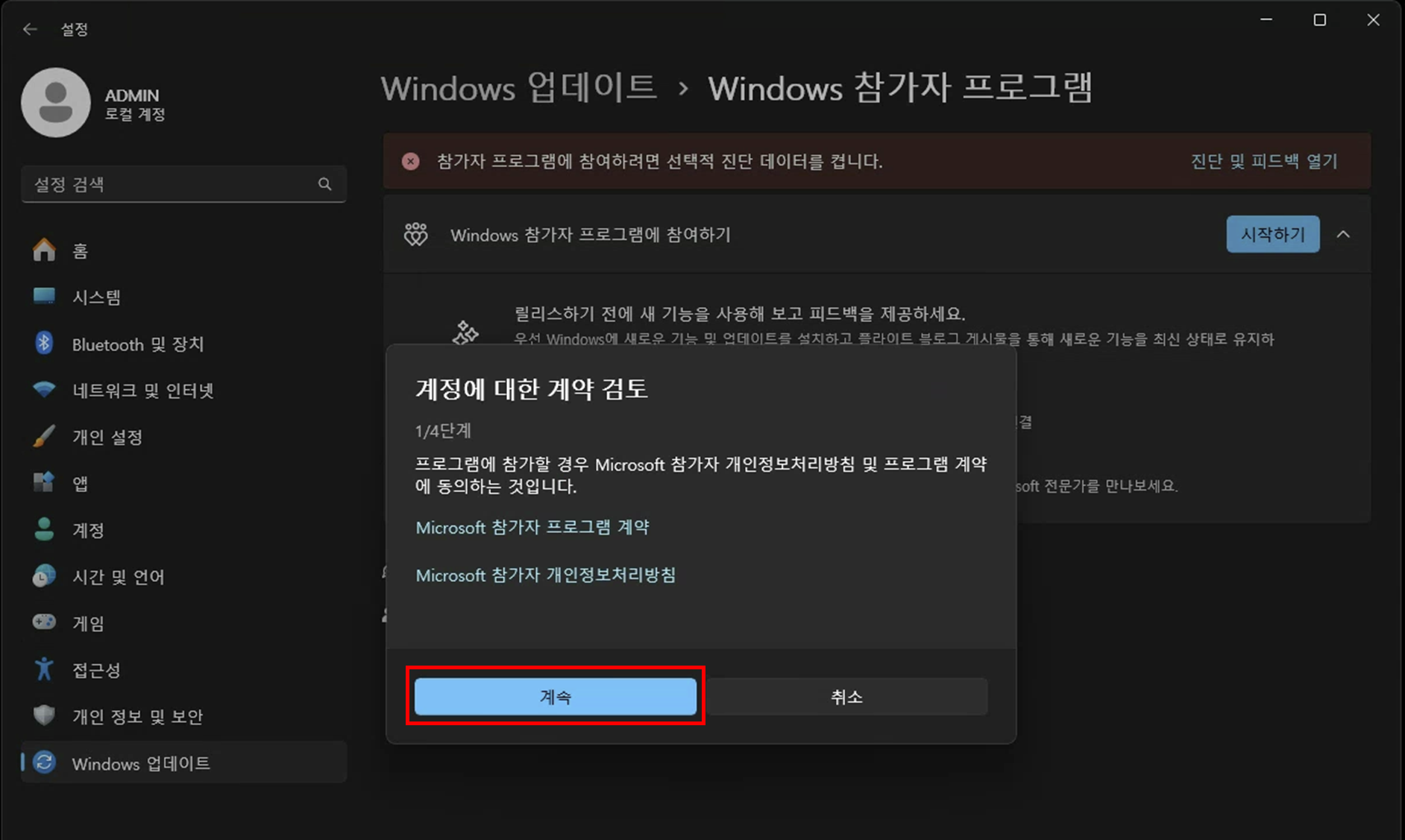
참가자 채널에서는 [개발자 채널]을 선택한 후 [계속] 버튼을 누릅니다. 그럼 영문으로 주의사항 같은게 나오는데, 한번 더 [계속] 버튼을 누릅니다. 이후 장치에 대한 계약 검토 또한 [계속] 버튼을 누릅니다.
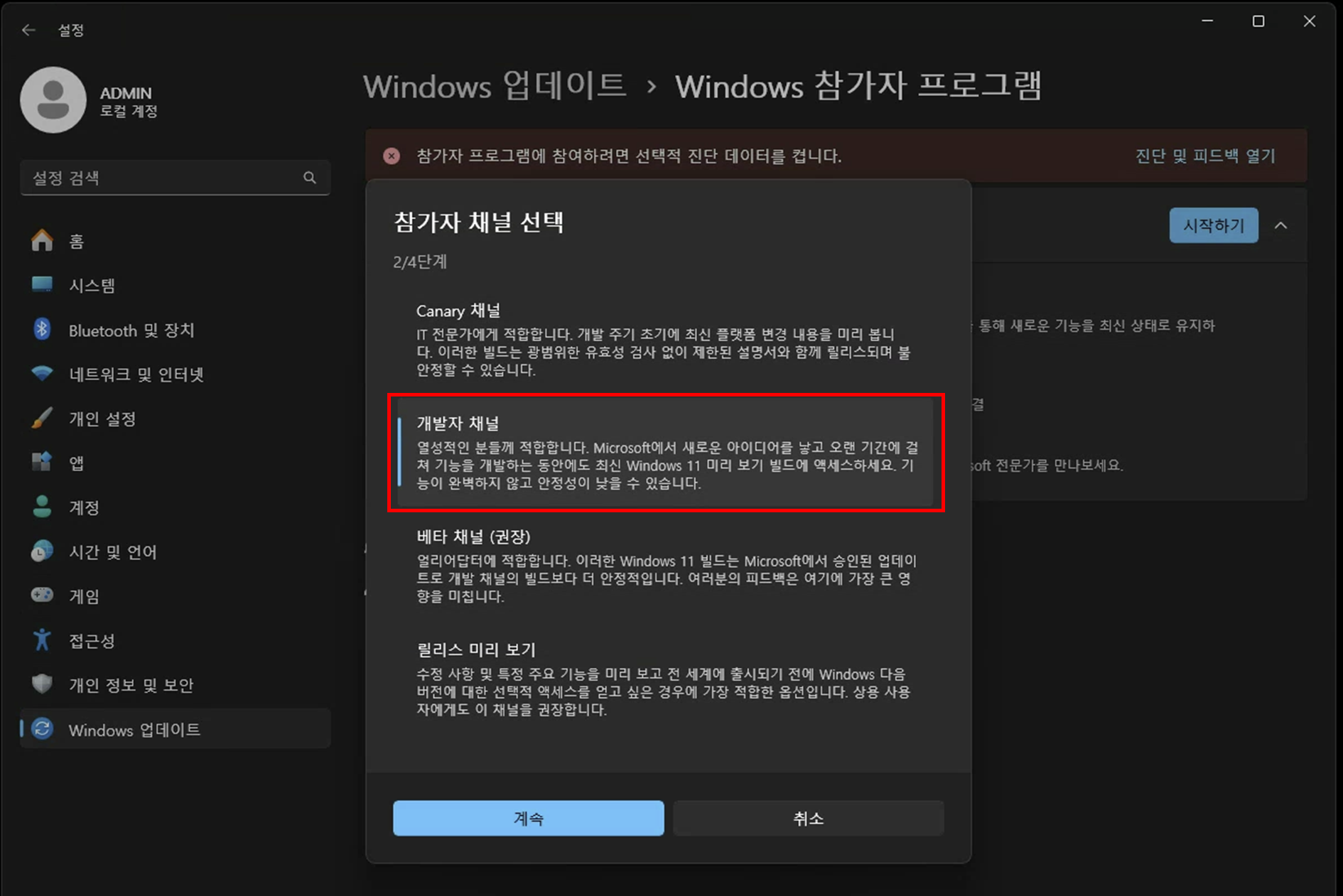
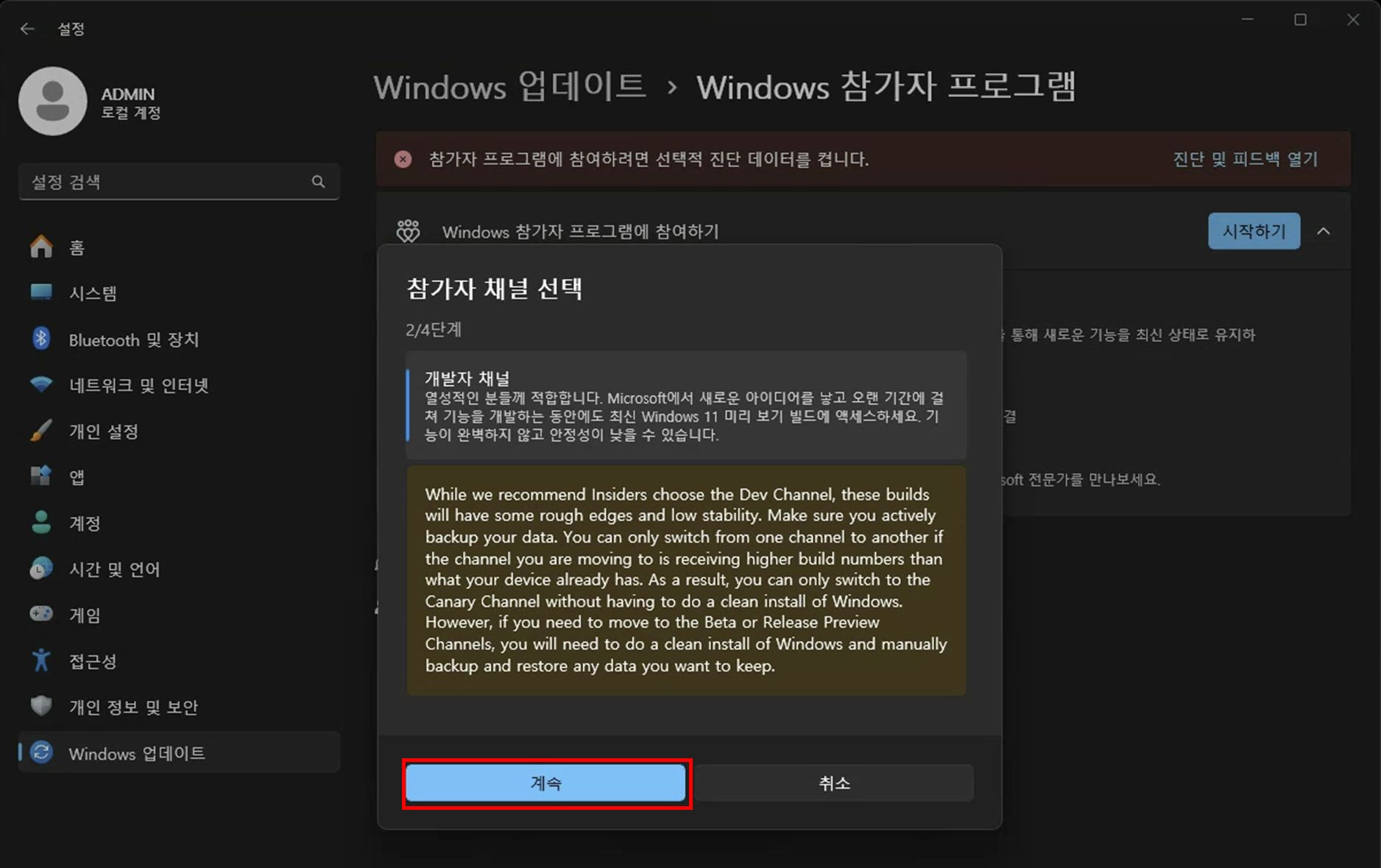

완료를 위해 [다시 시작] 버튼을 누르고 컴퓨터를 재부팅합니다.

재부팅 후 다시 윈도우 11의 '설정' 앱에서 좌측 메뉴 중 'Windows 업데이트'에서 기타 옵션에 'Windows 참가자 프로그램' 을 클릭합니다. 그럼 경고창이 하나 떠있는데, [진단 및 피드백 열기] 버튼을 누릅니다.

'피드백 및 진단' 메뉴에 보면 중간에 [추가 진단 데이터 보내기] 부분이 '끔'으로 되어있습니다. 이걸 클릭해서 '켬'으로 바꿔줍니다.


다시 'Windows 업데이트' 메뉴로 돌아와 [업데이트 확인] 버튼을 눌러 윈도우 업데이트를 실행합니다. 업데이트 완료 후 재부팅을 하고 윈도우 11의 운영체제 버전을 확인해봅니다.
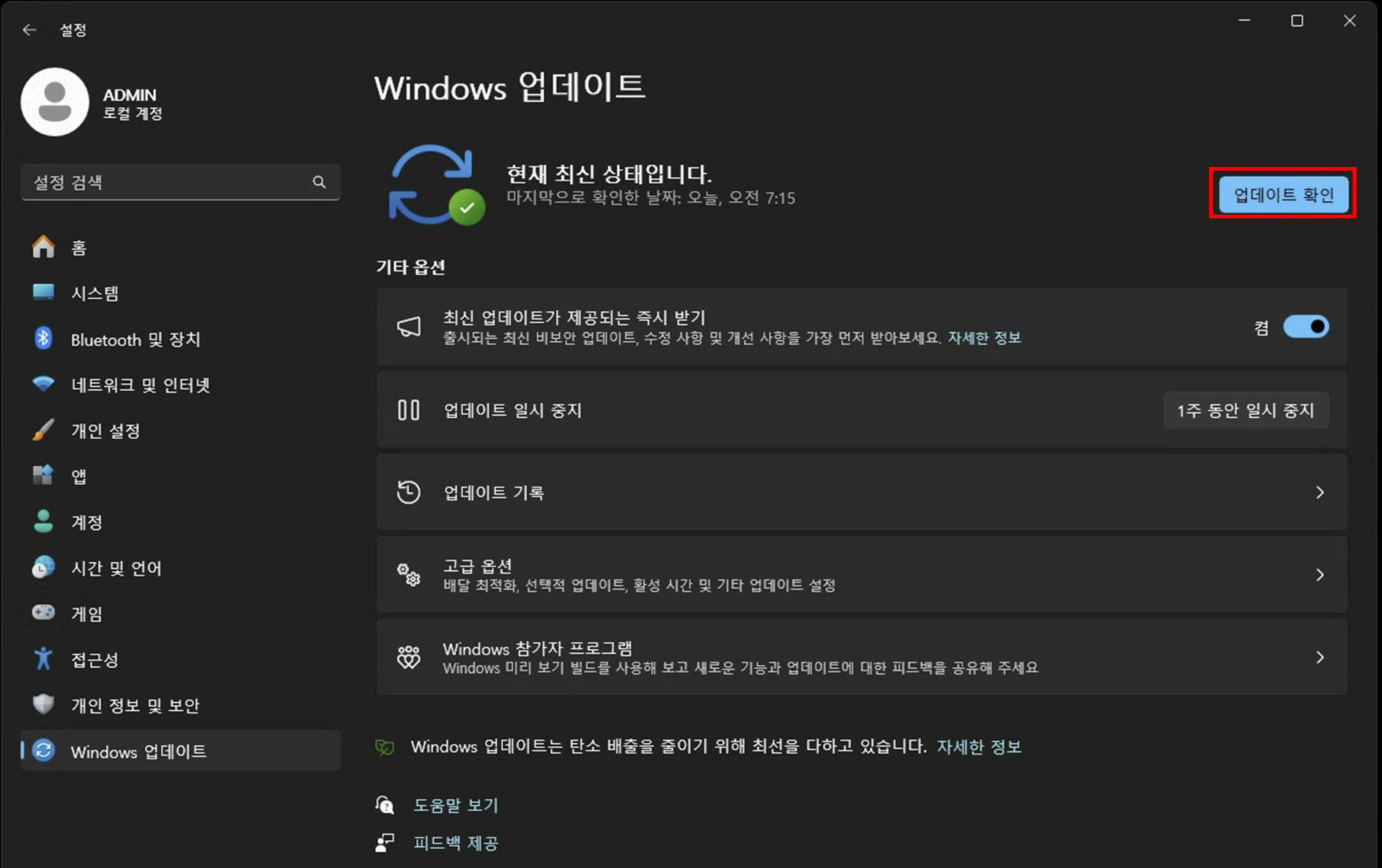

OS 빌드 버전이 23595.1001로 코파일럿을 실행하기 위한 최소 버전인 23493보다 상위 버전으로 업데이트 된것을 확인할 수 있습니다.

다. 윈도우 11에서 코파일럿 활성화하기
OS 빌드 업데이트 후 코파일럿을 활성화하기 위해서는 컴퓨터가 마이크로스프트 계정으로 로그인되어 있어야 합니다. 로컬 계정으로 컴퓨터를 사용할 경우 Windows 참가자 프로그램 등록 후 OS 빌드 업데이트를 할지라도 아래 보는것처럼 작업 표시줄 항목에 Copilot이 보이지 않더라구요. 결국엔 마이크로소프트 계정으로 로그인하고 재부팅이 답이었습니다.

'설정' 앱에서 좌측 메뉴 중 '계정'을 누르고 로그인을 진행한 후 재부팅을 합니다.
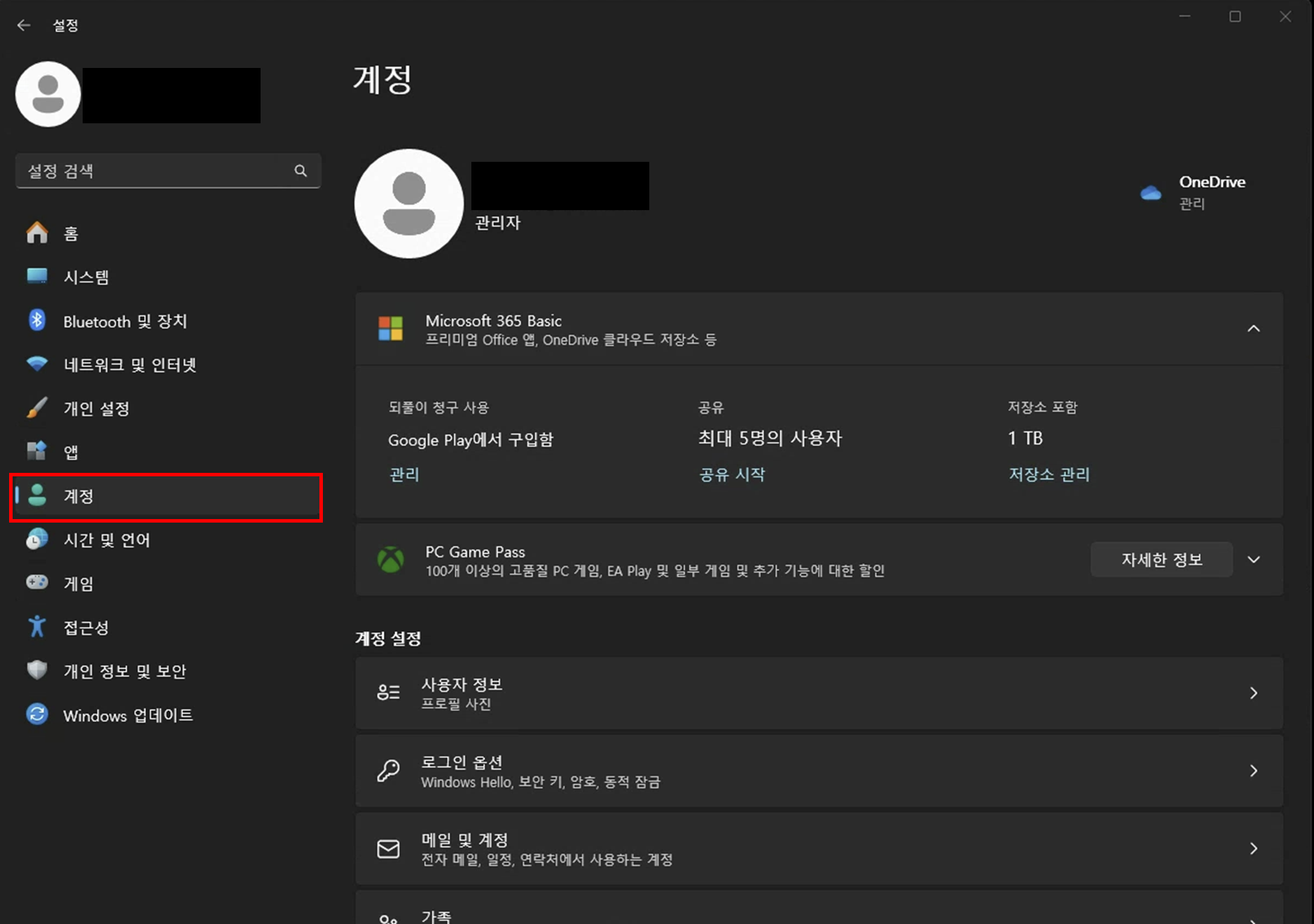
이후 코파일럿 활성화를 위해 '설정' 앱에서 좌측 메뉴 중 '개인 설정' > '작업 표시줄'을 누릅니다. 또는 작업표시줄을 오른쪽 클릭하여 [작업 표시줄 설정]을 누릅니다.

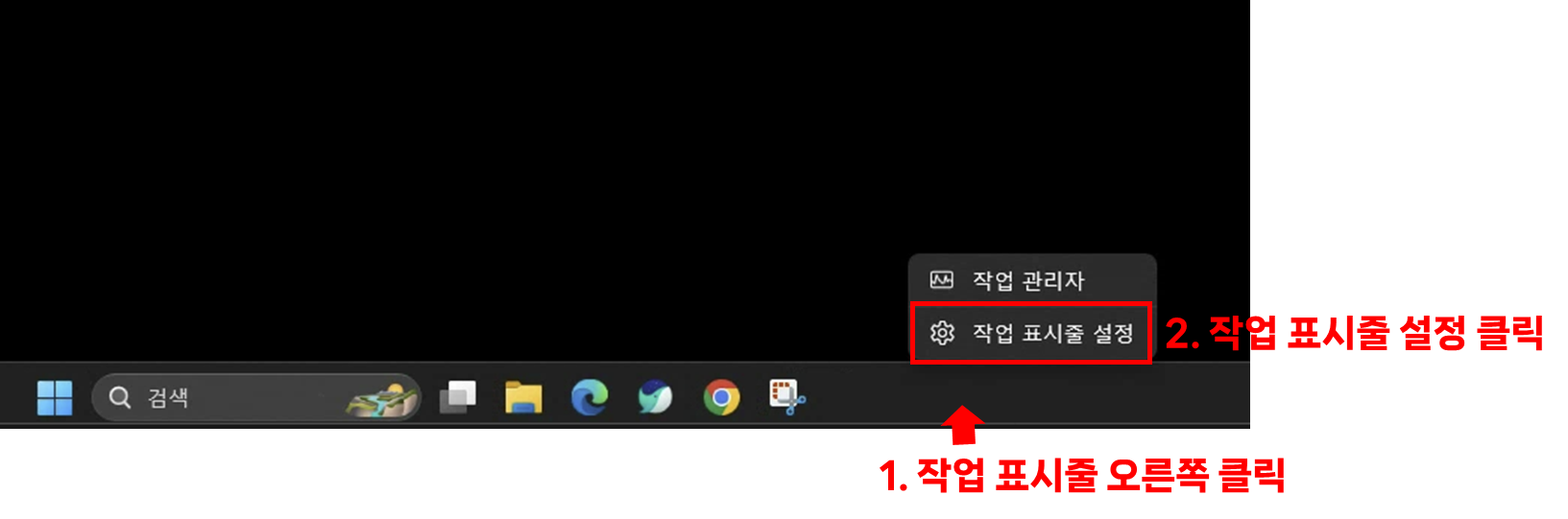
'작업 표시줄 항목'에서 Copilot이 활성화되어 있는지 확인합니다. 만약 '끔' 으로 되어있을 경우 한번 더 눌러서 아래 그림과 같이 활성화해줍니다.
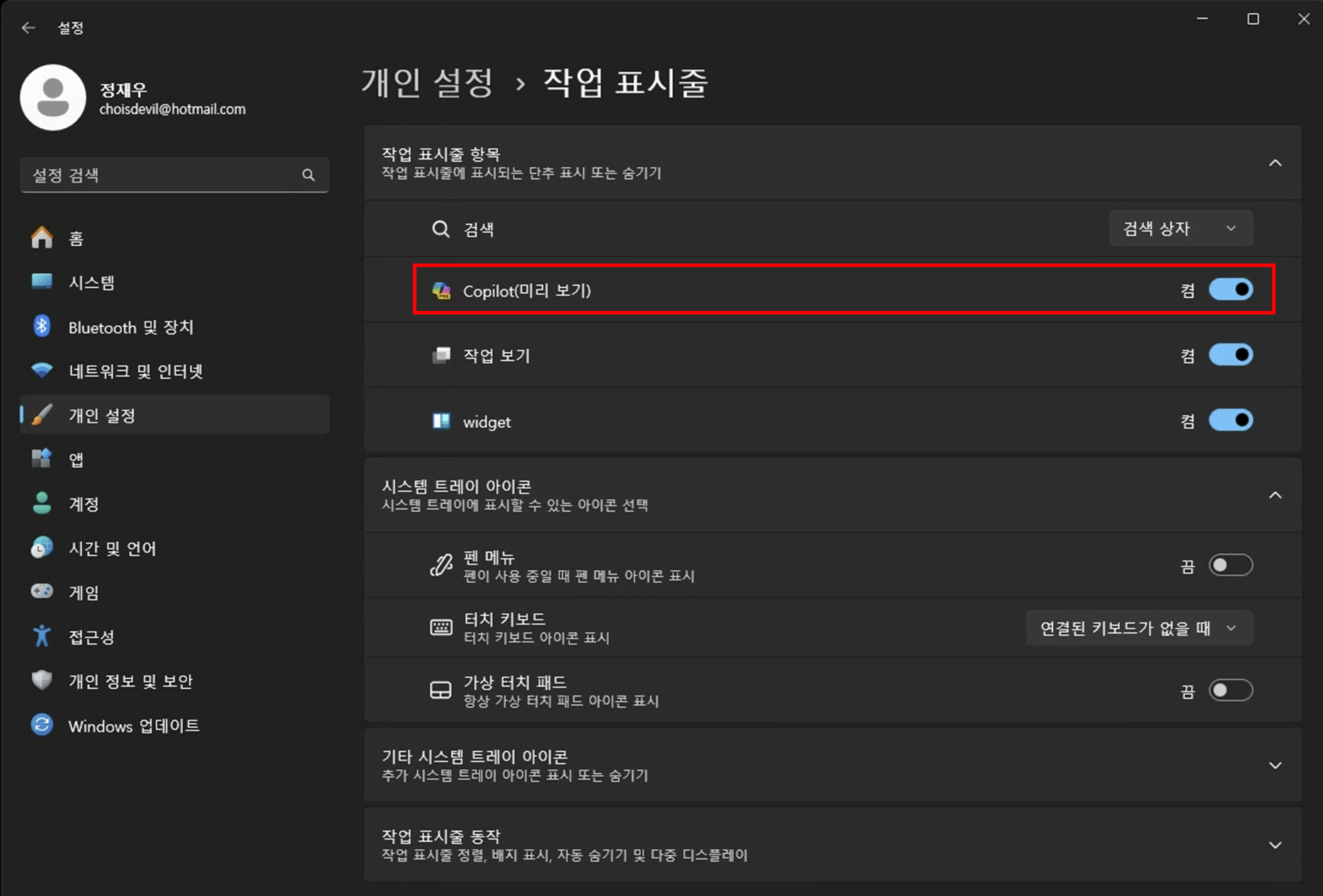
작업표시줄에 Copilot이 활성화되면 아이콘이 보이는 것을 확인할 수 있습니다. 대부분 블로그에서는 작업표시줄에서 검색 버튼 옆에 나오는데, 저는 특이하게 우측 하단의 시계 옆에 나옵니다. Copilot 아이콘을 클릭하거나 Windows키 + C 키를 눌러 Copilot을 실행합니다.

엣지 브라우저처럼 화면 우측에 Copilot이 실행되고, 사용자가 프롬프트를 입력하거나 추천 작업을 클릭하면 바로 실행할 수 있습니다.
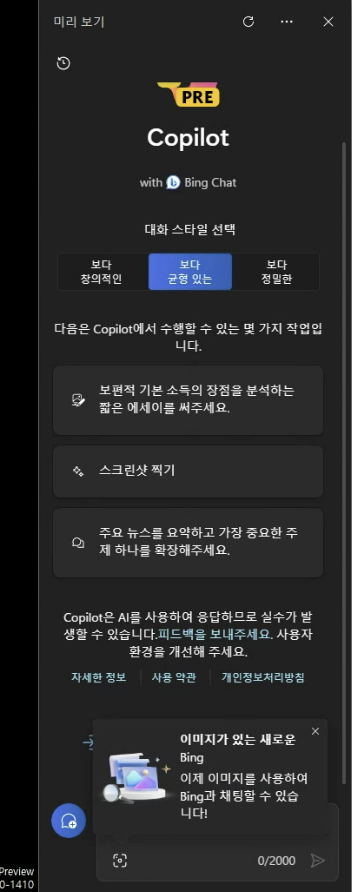


가끔 이상한 답을 하기도 하는데, 보통 동일한 질문을 다시 주면 정확한 답변을 합니다.


코파일럿은 OpenAI 사의 GPT-4가 기본으로 탑재되어 있고, 이미지 생성을 위해 DALL-E 모델을 사용합니다. 따라서 코파일럿에서 이미지 생성 프롬프트를 입력할 경우 이미지를 받을 수 있는데, Image Creator의 계정을 생성하거나 엣지 브라우저가 마이크로소프트 계정으로 로그인되어야 사용할 수 있습니다.

'컴퓨터 > IT 정보&팁' 카테고리의 다른 글
| 지포스 RTX 40 SUPER 시리즈 리뷰 및 엠바고 일정, 가격 유출(루머) (1) | 2023.12.20 |
|---|---|
| 인텔 코어 울트라(Intel Core Ultra) 특징, 라인업 소개 : AI 에브리웨어, 개인용 인공지능 시대의 서막인가? (1) | 2023.12.20 |
| 알리익스프레스 16TB 외장하드 SSD SHL-R320 제발 절대 사지 마세요 (1) | 2023.12.19 |
| 한글도 깔끔한 코딩용 폰트 네이버 D2Coding 추천 다운로드 (0) | 2023.12.10 |
| 인텔 i7-14700K CPU, 기가바이트 Z790 메인보드로 CPU 전력제한, 언더볼팅 쉽게 하기(ft. 기가바이트 AC Loadline) (2) | 2023.12.10 |



